PS如何快速制作羽毛图案?
1、第一步,新建一个画布,填充黑色。新建空白图层,用矩形选框工具画个矩形填充白色。
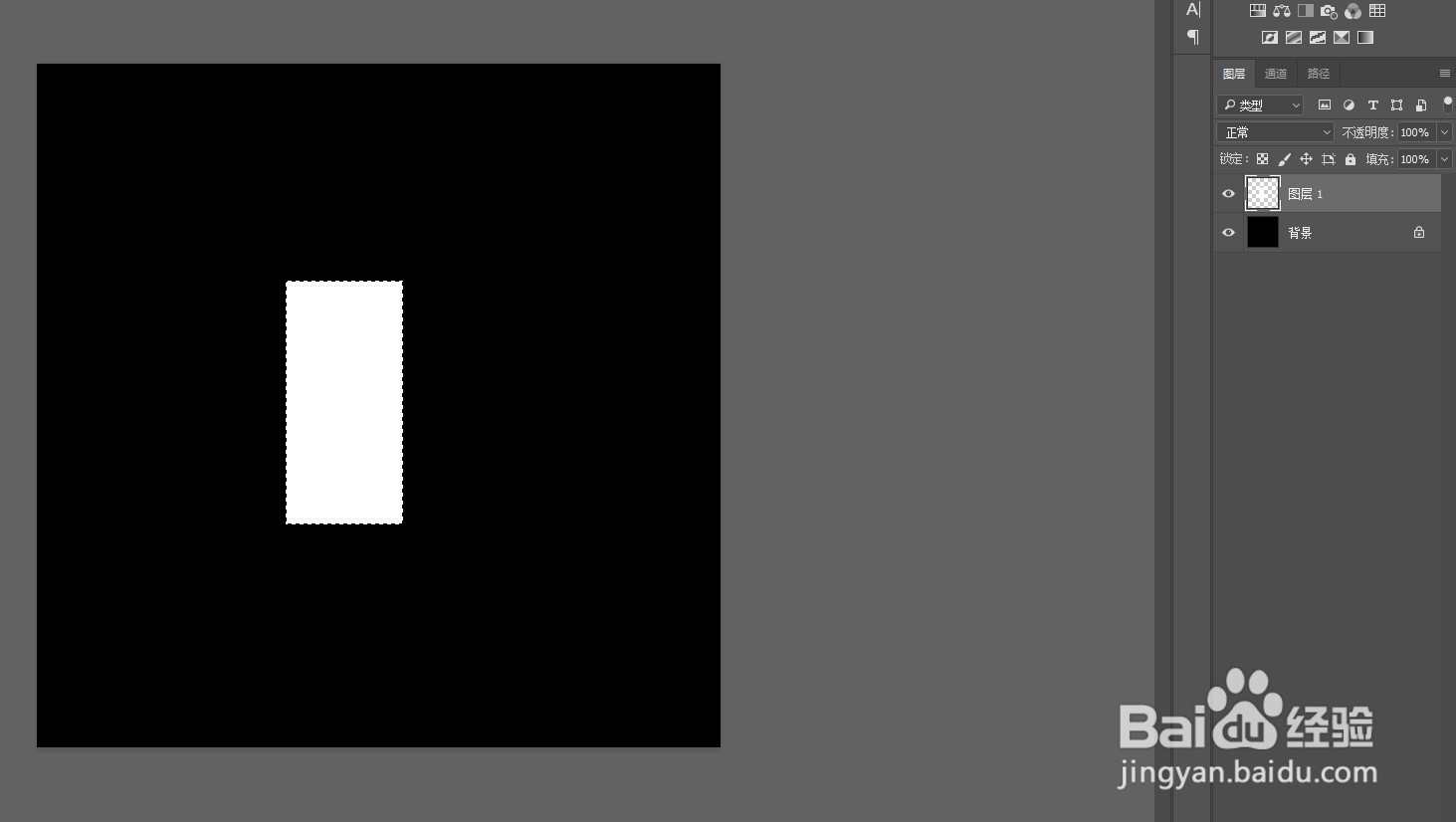
2、第二步,点击滤镜-风格化-风,让矩形一侧变形。如果效果不明显,可以按ctrl+alt+f再加强一下。
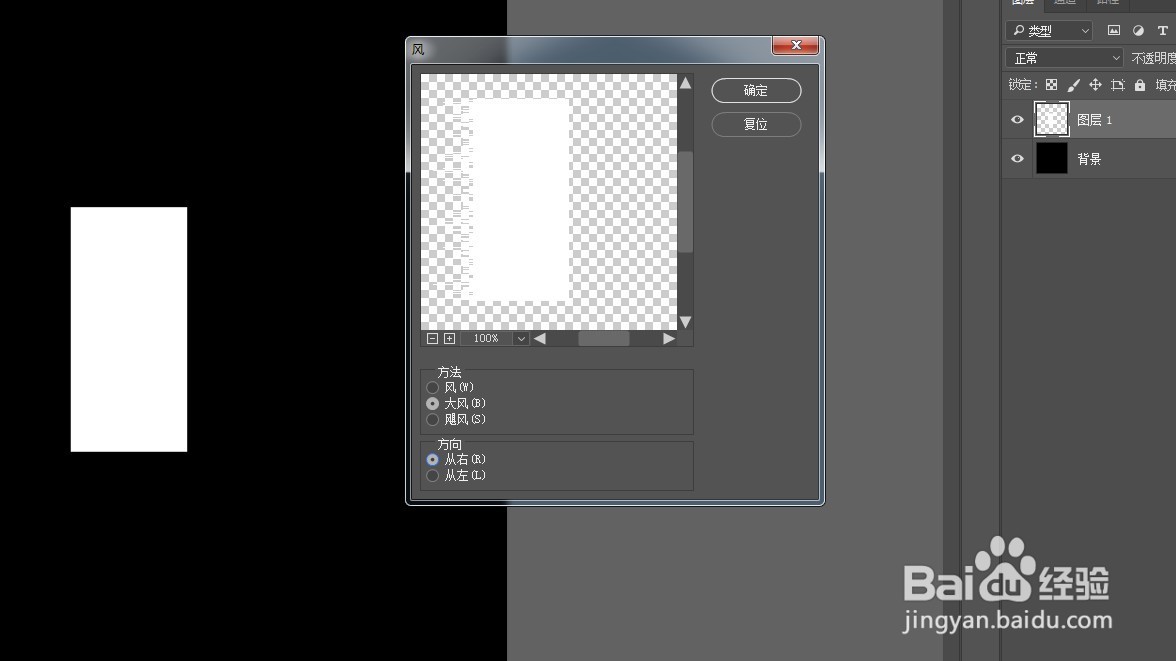
3、第三步,点击滤镜-模糊-动感模糊败雁,让矩形风化的边缘变得锐利。
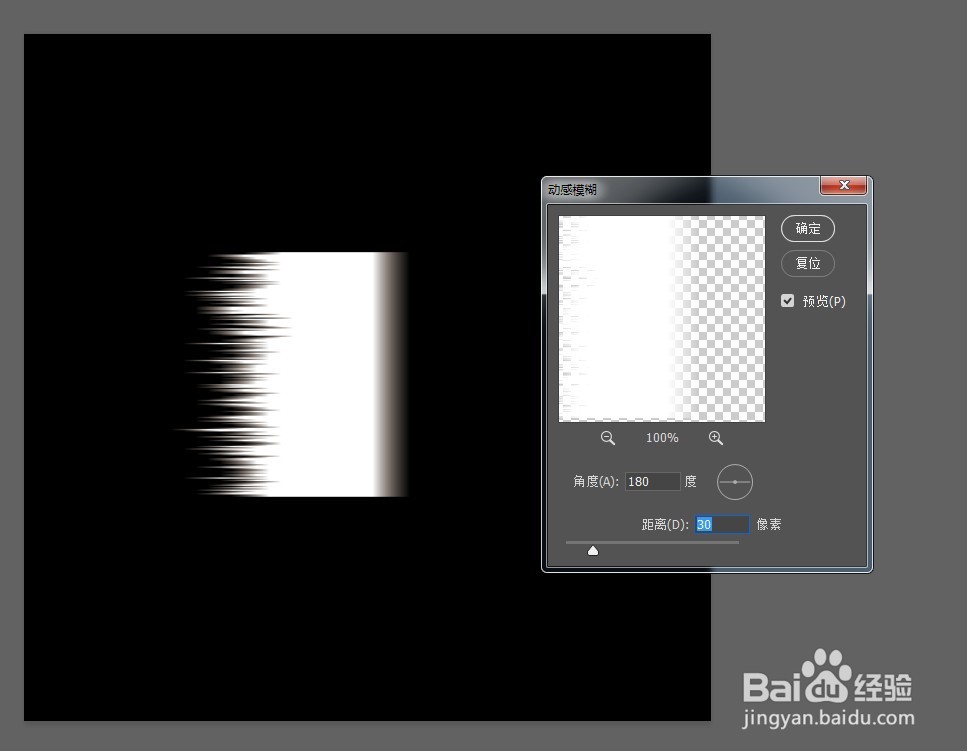
4、第四步,ctrl+t变形,右键选择顺时针转90度,将其移到画布下方。执行滤镜-扭曲-极坐标,选择极坐标到平面坐标,点击确定。
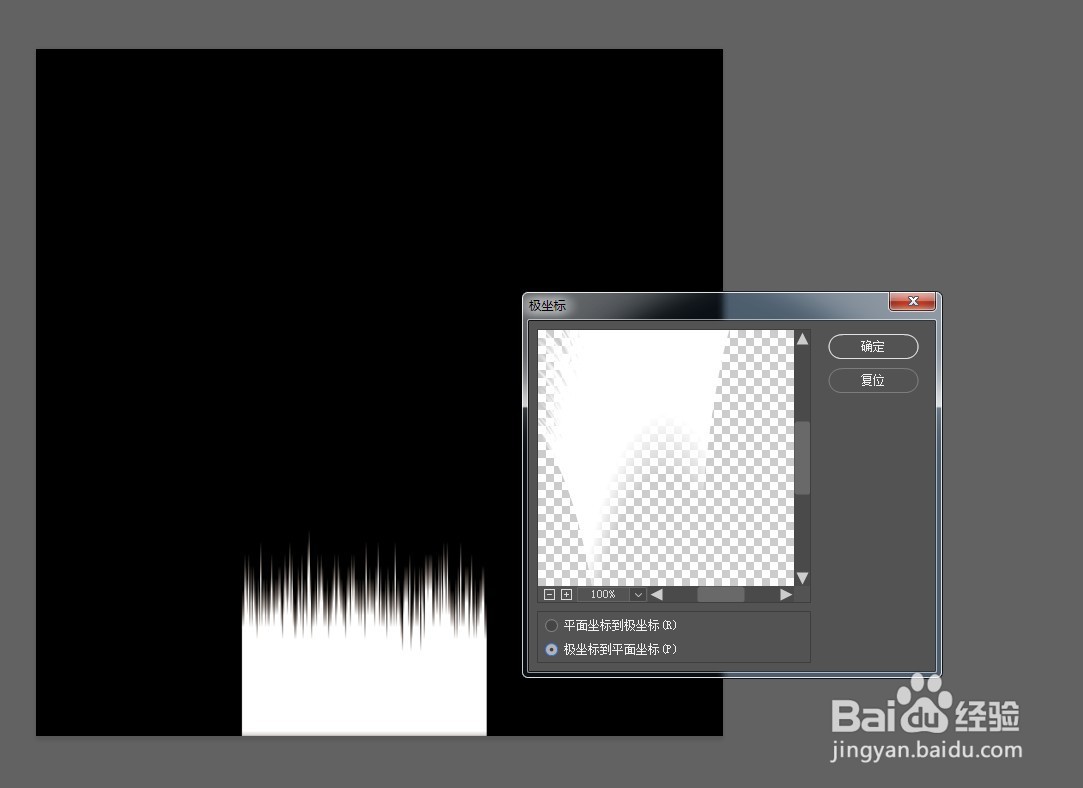

5、第五步,用矩形工具在左侧切一部分下来,ctrl+j复制率低一层,ctrl+t右键选择水平翻转,得到羽毛的主体部分。


6、第六叮珠蕉步,ctrl+e合并两个羽毛的图层,ctrl+t,单击右键选择变形,用鼠标调整一下细节。矩形选框在中间画个细长的矩形填充白色。
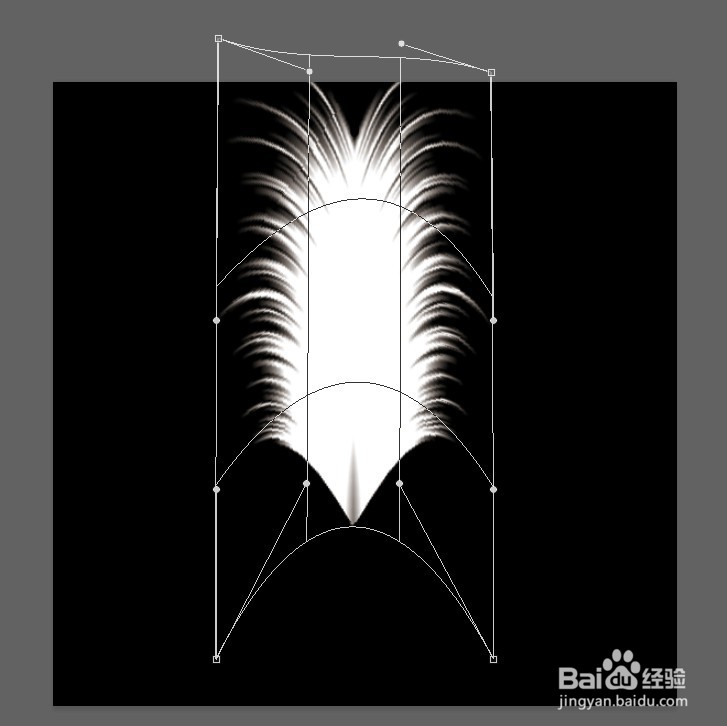
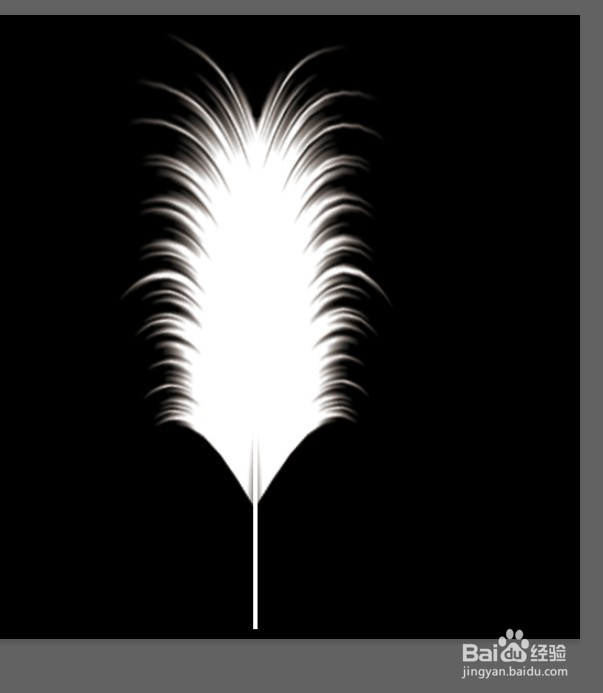
7、第七步,执行滤镜-扭曲-切变,用鼠标调整中轴线,让它向一侧弯曲,就完成了。
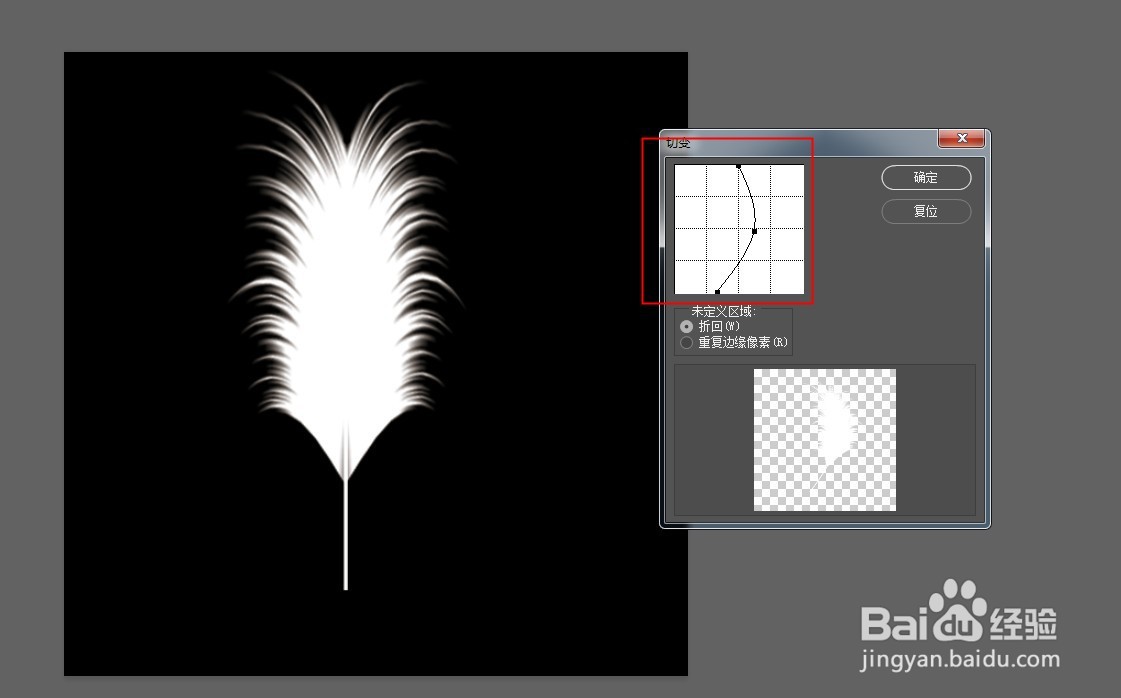

1、新建一个画布,填充黑色。新建空白图层,用矩形选框工具画个矩形填充白色。
2、点击滤镜-风格化-风,让矩形一侧变形。如果效果不明显,可以按ctrl+alt+f再加强一下。
3、点击滤镜-模糊-动感模糊,让矩形风化的边缘变得锐利。
4、ctrl+t变形,右键选择顺时针转90度,将其移到画布下方。执行滤镜-扭曲-极坐标,选择极坐标到平面坐标,点击确定。
5、用矩形工具在左侧切一部分下来,ctrl+j复制一层,ctrl+t右键水平翻转,得到羽毛的主体部分。
6、ctrl+e合并两个羽毛的图层,ctrl+t,点击右键选变形,调整一下细节。矩形选框在中间画个细长的矩形填充白色。
7、执行滤镜-扭曲-切变,用鼠标调整中轴线,让它向一侧弯曲,就完成了。
声明:本网站引用、摘录或转载内容仅供网站访问者交流或参考,不代表本站立场,如存在版权或非法内容,请联系站长删除,联系邮箱:site.kefu@qq.com。
阅读量:75
阅读量:55
阅读量:48
阅读量:29
阅读量:29